- Startseite
- Docs
- Benutzeranleitungen
- PDF-Editor
- Speichern/Drucken/Herunterladen Ihres PDFs
Speichern/Drucken/Herunterladen Ihres PDFs
Speichern
Standardmäßig speichert die Online-Version des PDF-Editors Ihre Datei automatisch alle 2 Sekunden, wenn Sie daran arbeiten, um Datenverlust zu vermeiden, falls das Programm unerwartet geschlossen wird.
Um Ihr aktuelles PDF manuell im aktuellen Format und Speicherort zu speichern:
- Verwenden Sie das Symbol Speichern
 im linken Bereich der Kopfzeile des Editors oder
im linken Bereich der Kopfzeile des Editors oder - Wechseln Sie in der oberen Menüleiste in die Registerkarte Datei und wählen Sie die Option Speichern.
Herunterladen
In der Online-Version können Sie das daraus resultierende PDF auf der Festplatte Ihres Computers speichern.
- >Klicken Sie in der oberen Menüleiste auf die Registerkarte Datei.
- Wählen Sie die Option Herunterladen als.
- Wählen Sie das gewünschte Format aus: DOCX, DOTX, EPUB, FB2, HTML, JPG, ODT, OTT, PDF, PDF/A, PNG, RTF oder TXT.
Kopie speichern
In der Online-Version können Sie die eine Kopie der Datei in Ihrem Portal speichern.
- Klicken Sie in der oberen Menüleiste auf die Registerkarte Datei.
- Wählen Sie die Option Kopie speichern als.
- Wählen Sie das gewünschte Format aus: DOCX, DOTX, EPUB, FB2, HTML, JPG, ODT, OTT, PDF, PDF/A, PNG, RTF oder TXT.
- Wählen Sie den gewünschten Speicherort auf dem Portal aus und klicken Sie Speichern.
Um das aktuelle PDF auszudrucken,
- klicken Sie auf das Symbol Drucken
 im linken Bereich der Kopfzeile des Editors oder
im linken Bereich der Kopfzeile des Editors oder - nutzen Sie die Tastenkombination STRG+P oder
- wechseln Sie in der oberen Menüleiste in die Registerkarte Datei und wählen Sie die Option Drucken.
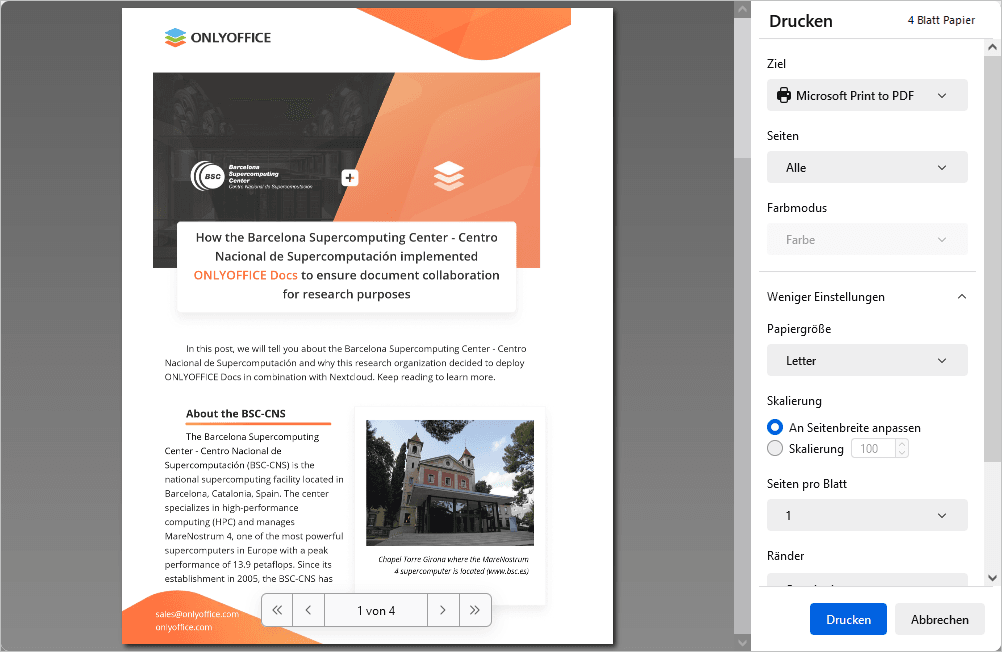
Passen Sie im sich öffnenden Fenster Drucken die folgenden Parameter an:
- Ziel - wählen Sie das Ziel der gedruckten Datei, z. B. Als PDF speichern, Microsoft XPS Document Writer, Microsoft Print to PDF, Fax usw.
- Seiten - wählen Sie eine der Optionen zum Drucken der Seiten: Alle, Aktuell, Ungerade, Gerade oder Benutzerdefiniert. Im letzteren Fall müssen Sie die Seitenanzahl manuell eingeben.
- Farbmodus - wählen Sie, ob Ihre Datei in Farbe oder Schwarz-weiß gedruckt werden soll. Bitte beachten Sie, dass diese Einstellung verfügbar ist, wenn der Parameter Microsoft XPS Document Writer im Ziel-Feld ausgewählt ist. Für den Parameter Fax im Ziel-Feld ist der Farbmodus standardmäßig auf Schwarz-weiß eingestellt.
Klicken Sie auf die Überschrift Mehr Einstellungen, um die erweiterten Einstellungen zu öffnen.
- Papiergröße - wählen Sie eine der verfügbaren Größen aus der Dropdown-Liste aus oder legen Sie eine benutzerdefinierte Größe fest.
- Skalierung - legen Sie die Skalierung der Datei beim Drucken fest. Über die Checkbox Skalierung und das entsprechende Eingabefeld können Sie An Seitenbreite anpassen oder die Skalierung manuell einstellen.
- Seiten pro Blatt - legen Sie die Anzahl der auf einem Blatt gedruckten Seiten fest, z. B. zwei, sechs, neun usw.
- Ränder - Definieren Sie die Seitenränder. Sie können entweder Standard-Ränder oder benutzerdefinierte Ränder in Zoll wählen. Für benutzerdefinierte Ränder legen Sie bitte die erforderlichen Werte für den oberen, unteren, linken und rechten Rand manuell fest. Sie können auch die Option Keine wählen, um keine Ränder zu haben.
- Einstellungen - aktivieren Sie das Kontrollkästchen Kopf- und Fußzeile drucken, um sie zu drucken, oder deaktivieren Sie dieses Kontrollkästchen, um keine Kopf- und Fußzeilen zu drucken.
- Mit Systemdialog drucken - klicken Sie auf diese Überschrift, um den Systemdialog zur Konfiguration des Druckvorgangs zu öffnen.
Die Druckoptionen der Desktop-Version lauten wie folgt: Wählen Sie einen Drucker aus der Liste Drucker, wählen Sie den Druckbereich, geben Sie die Seiten und die Anzahl der zu druckenden Kopien ein, wählen Sie die Druckseiten, die Seitengröße, die Seitenausrichtung und die Ränder. Um zusätzliche Druckereigenschaften einzurichten, rufen Sie das Systemdruckdialogfeld über die Option Mit Systemdialog drucken auf. Um den Einrichtungsvorgang abzuschließen, verwenden Sie die Schaltfläche Drucken oder In PDF drucken. Über die Schaltfläche Schnelldruck in der oberen Symbolleiste können Sie die Datei mit dem zuletzt ausgewählten Drucker oder dem Standarddrucker drucken.